【Pixel 7a】画面上にリフレッシュレートを表示する手順

この記事では、2023年5月11日に発売された「Google Pixel 7a(グーグル・ピクセル・セブンエー)」のリフレッシュレートの数値を画面上に表示する方法を書きます。
設定→システム→開発者向けオプション(有効にする)→「リフレッシュレートの表示」をオンにします。
開発者向けオプションを有効にした上で、設定アプリを起動→システム→開発者向けオプション→「リフレッシュレートの表示」をオンにすることで、画面の左上にリフレッシュレートの数値を表示できます。
僕は発売日(2023年5月11日)に「Google Pixel 7a」を購入しました。
「Pixel 7a」は、初期で最大60Hzまでしか表示されないようになっています。届いて数時間後に、Pixel 6aと比べて気づきました。90Hzにするには、設定から有効にする必要があります。詳しくは、下記記事を参考にしてみてください。
上記記事を書くにあたって、現在のリフレッシュレートが本当に60Hzなのか、90Hzにできたのか調べたかったので、本記事で紹介する方法で、リフレッシュレートを表示することにしました。記事を書くためオンにしただけで、普段は消しています。
ナポリタン寿司が「Pixel 7a」を買った記事については、以下を見てみてください。レビューではなく、報告です。
「Pixel 7a」の開発者向けオプションを有効にする手順
リフレッシュレートを表示する前に、開発者向けオプションを有効にする必要があります。通常は設定できない部分をカスタマイズできる機能です。いつでもオフに戻せるので、そこまで難しく考える必要はないかなと思います。
まだ有効にしていない方は、以下の記事を参考にしてみてください。
「Pixel 7a」でリフレッシュレートを画面上に表示する方法
設定アプリのトップページに戻って、「システム」をタップします。
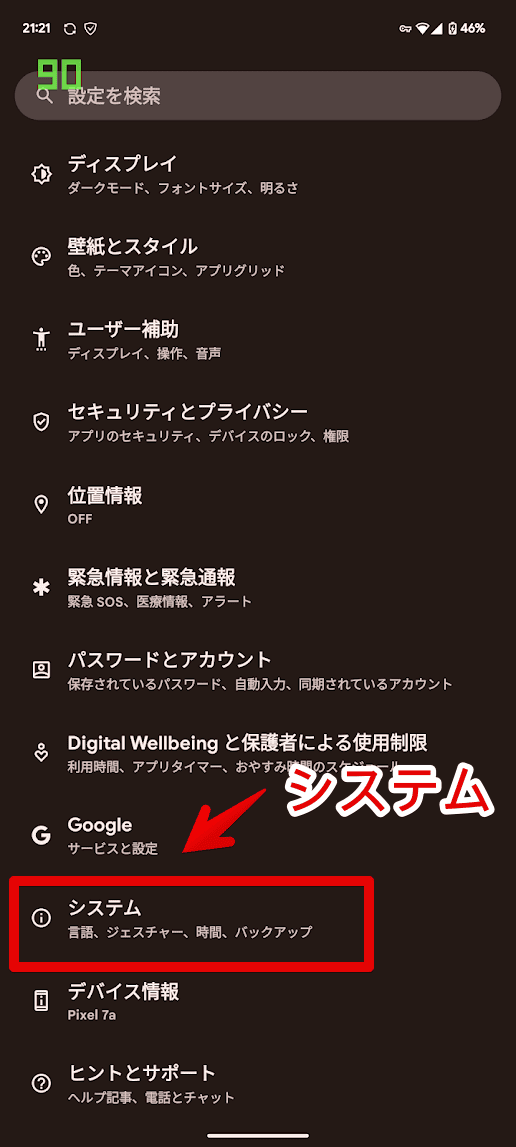
「開発者向けオプション」をタップします。
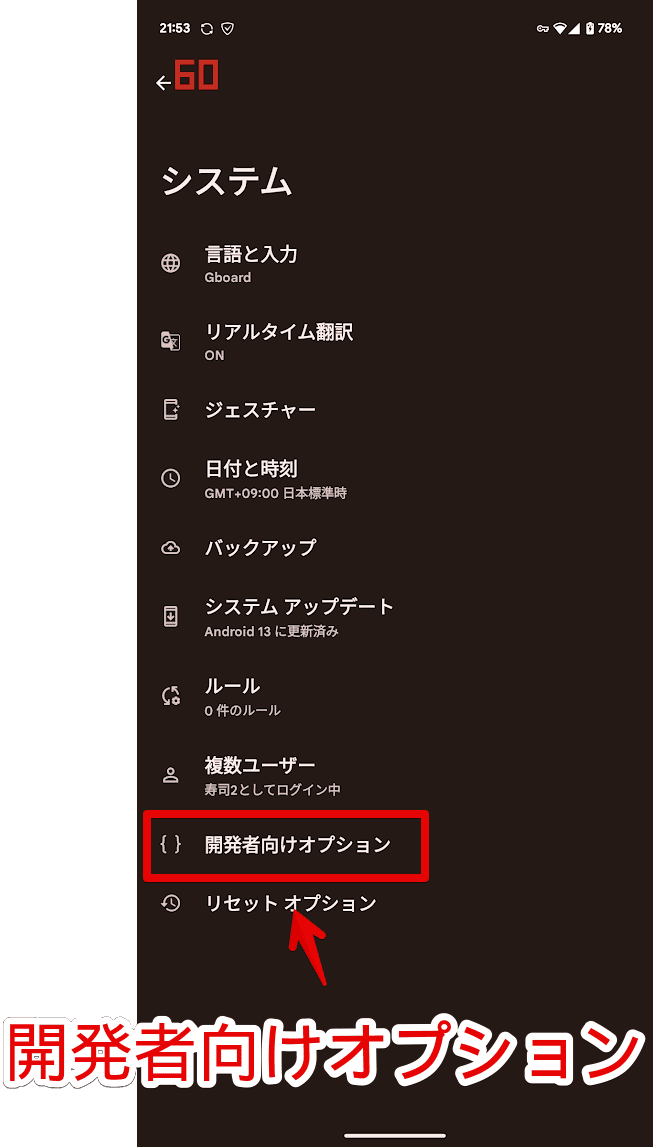
ずらっと高度な設定項目が表示されるので、「リフレッシュレートの表示」を探してタップします。オンになればOKです。
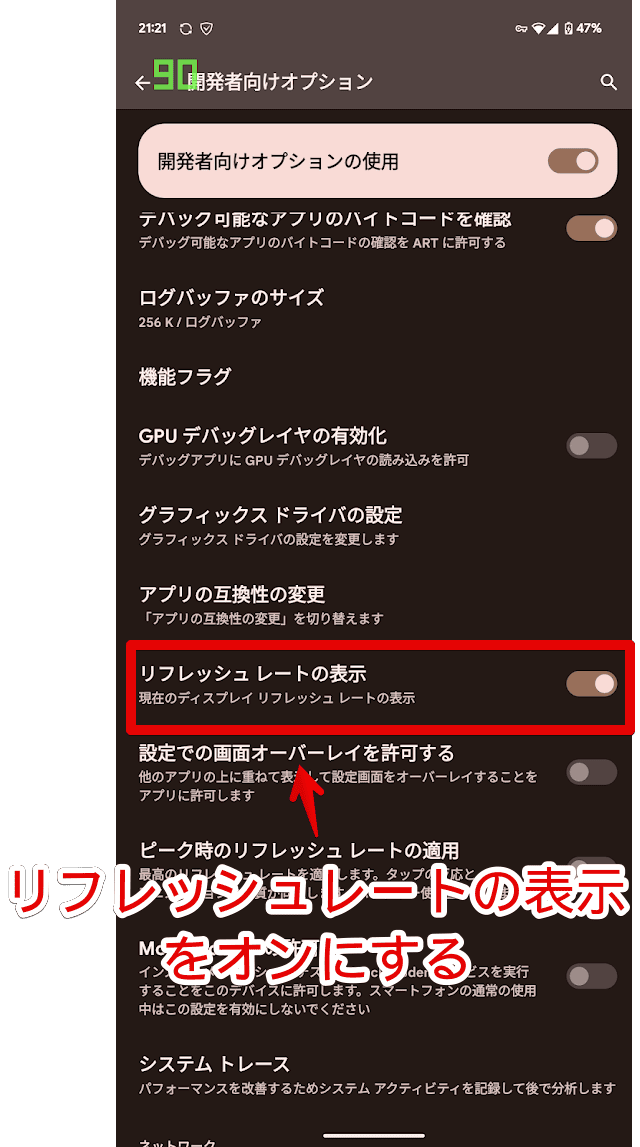
画面の左上にリフレッシュレートの数字が表示されます。60Hzの場合、赤色で表示されます。90Hzの場合、緑色で表示されます。
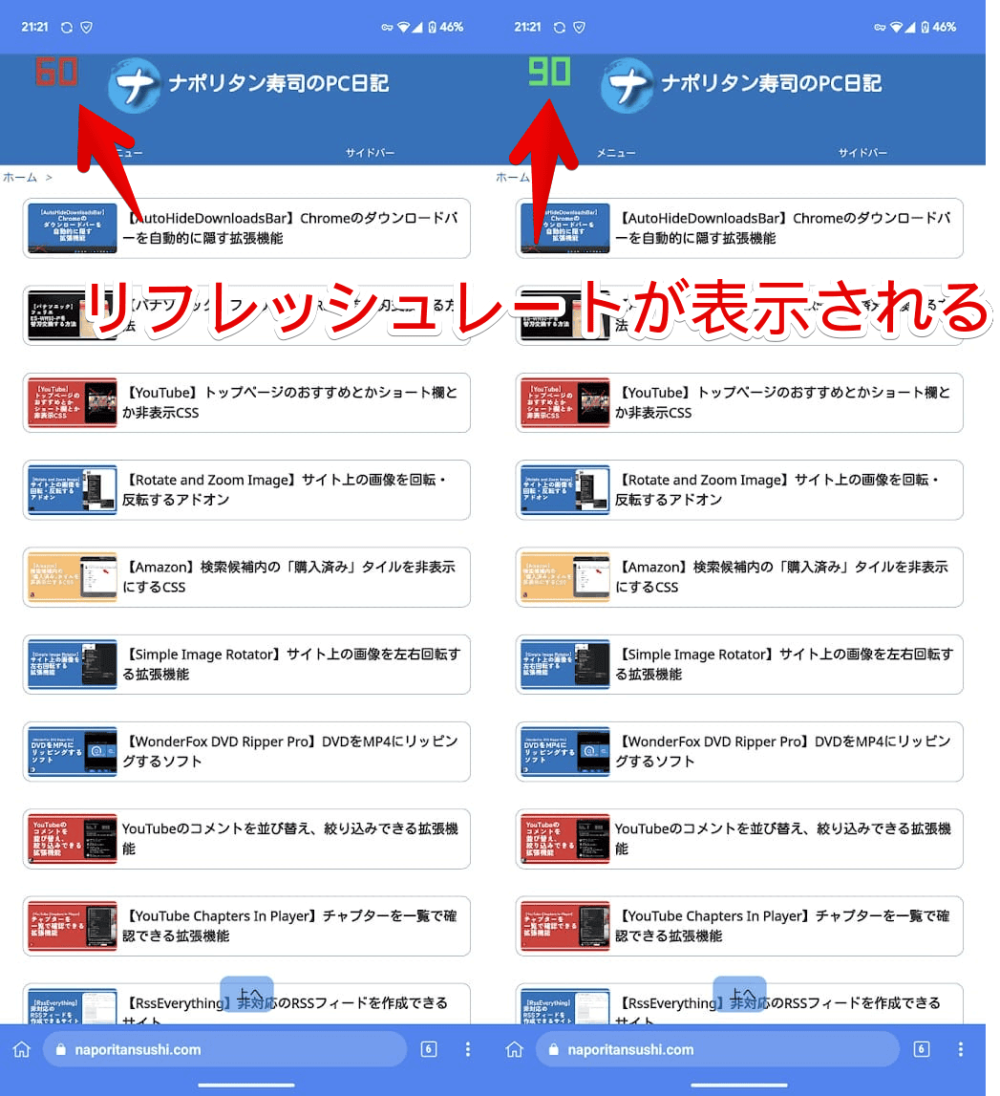
元に戻したい時は、同じようにシステム→開発者向けオプション→「リフレッシュレートの表示」をオフにします。開発者向けオプション自体をオフにしたい場合、開発者向けオプションページの一番上にある「開発者向けオプションの使用」をオフにします。
感想
以上、「Google Pixel 7a(グーグル・ピクセル・セブンエー)」で、リフレッシュレートを画面上に表示する方法でした。
余談ですが、同じく開発者向けオプションにある「最小幅」の調整が、ちょーおすすめです。画面に表示するコンテンツのサイズを調整できます。スマホをタブレットのようなUIで利用できる便利なオプションです。

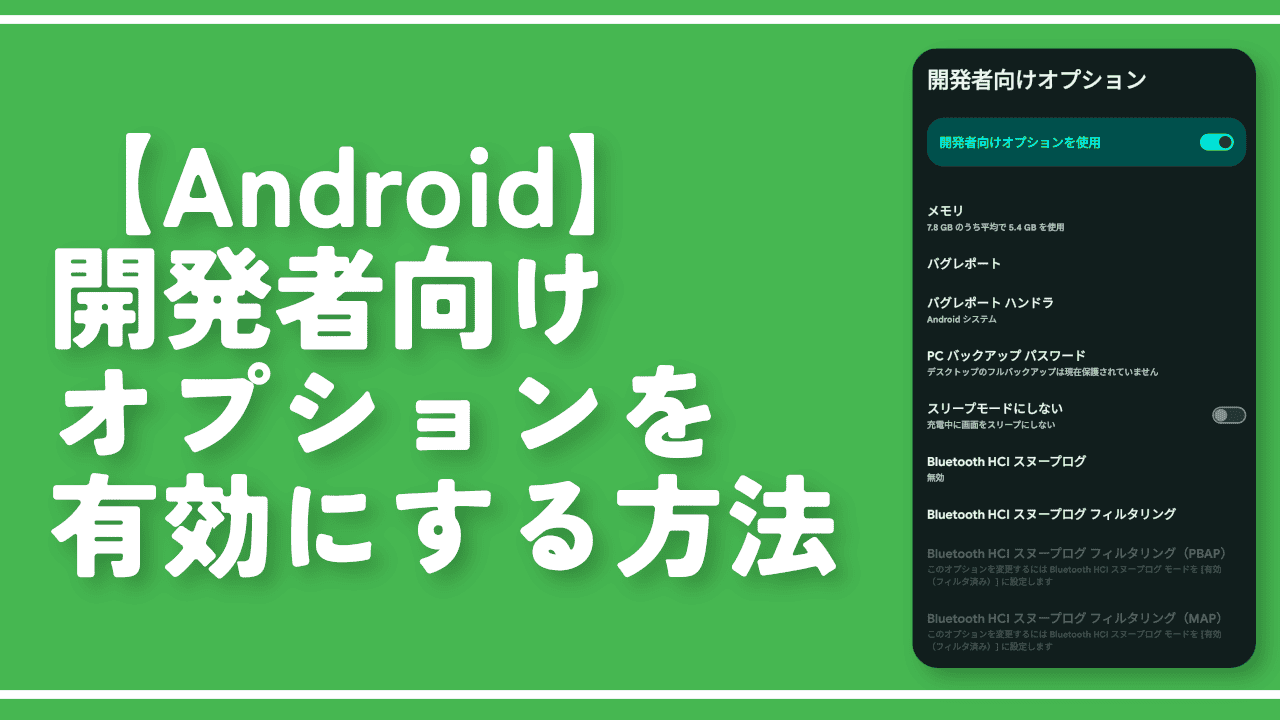

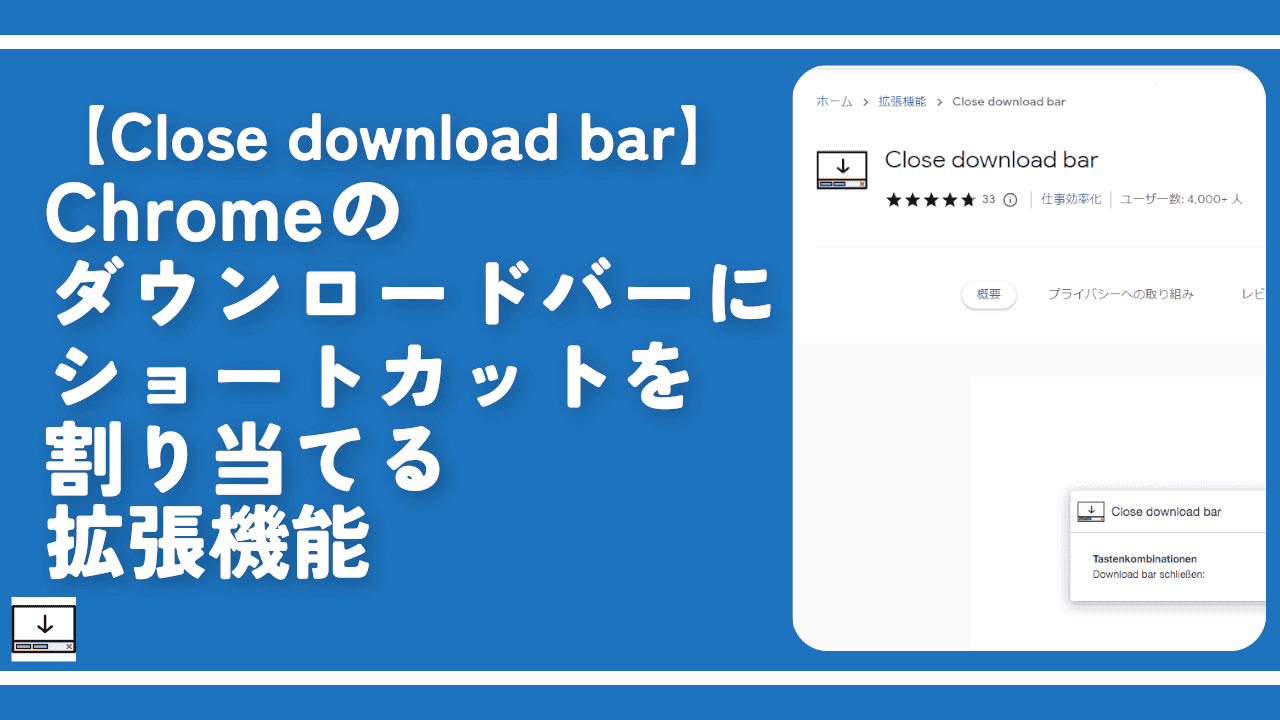
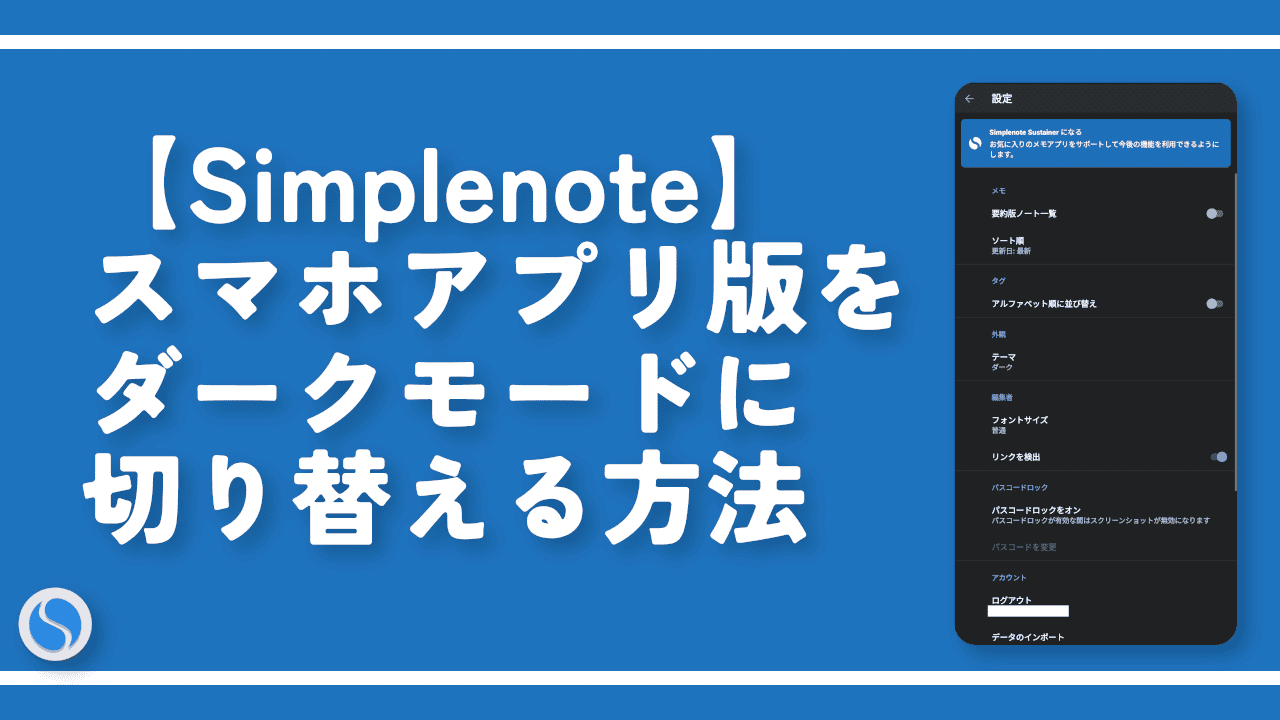

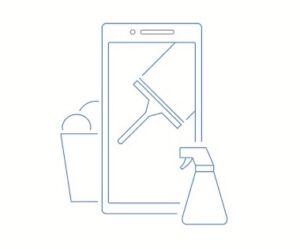


 【2025年】僕が買ったAmazon商品を貼る!今年も買うぞ!
【2025年】僕が買ったAmazon商品を貼る!今年も買うぞ! 【Amazon】配送料(送料)の文字を大きく目立たせるCSS
【Amazon】配送料(送料)の文字を大きく目立たせるCSS 【TVer】嫌いな特定の番組を非表示にするCSS。邪魔なのは消そうぜ!
【TVer】嫌いな特定の番組を非表示にするCSS。邪魔なのは消そうぜ! PixelからXiaomi 15 Ultraに移行して良かった点・悪かった点
PixelからXiaomi 15 Ultraに移行して良かった点・悪かった点 【DPP4】サードパーティー製でレンズデータを認識する方法
【DPP4】サードパーティー製でレンズデータを認識する方法 【Clean-Spam-Link-Tweet】「bnc.lt」リンクなどのスパム消す拡張機能
【Clean-Spam-Link-Tweet】「bnc.lt」リンクなどのスパム消す拡張機能 【プライムビデオ】関連タイトルを複数行表示にするCSS
【プライムビデオ】関連タイトルを複数行表示にするCSS 【Google検索】快適な検索結果を得るための8つの方法
【Google検索】快適な検索結果を得るための8つの方法 【YouTube Studio】視聴回数、高評価率、コメントを非表示にするCSS
【YouTube Studio】視聴回数、高評価率、コメントを非表示にするCSS 【Condler】Amazonの検索結果に便利な項目を追加する拡張機能
【Condler】Amazonの検索結果に便利な項目を追加する拡張機能 これまでの人生で恥ずかしかったこと・失敗したことを書いてストレス発散だ!
これまでの人生で恥ずかしかったこと・失敗したことを書いてストレス発散だ! 【2025年】当サイトが歩んだ日記の記録
【2025年】当サイトが歩んだ日記の記録